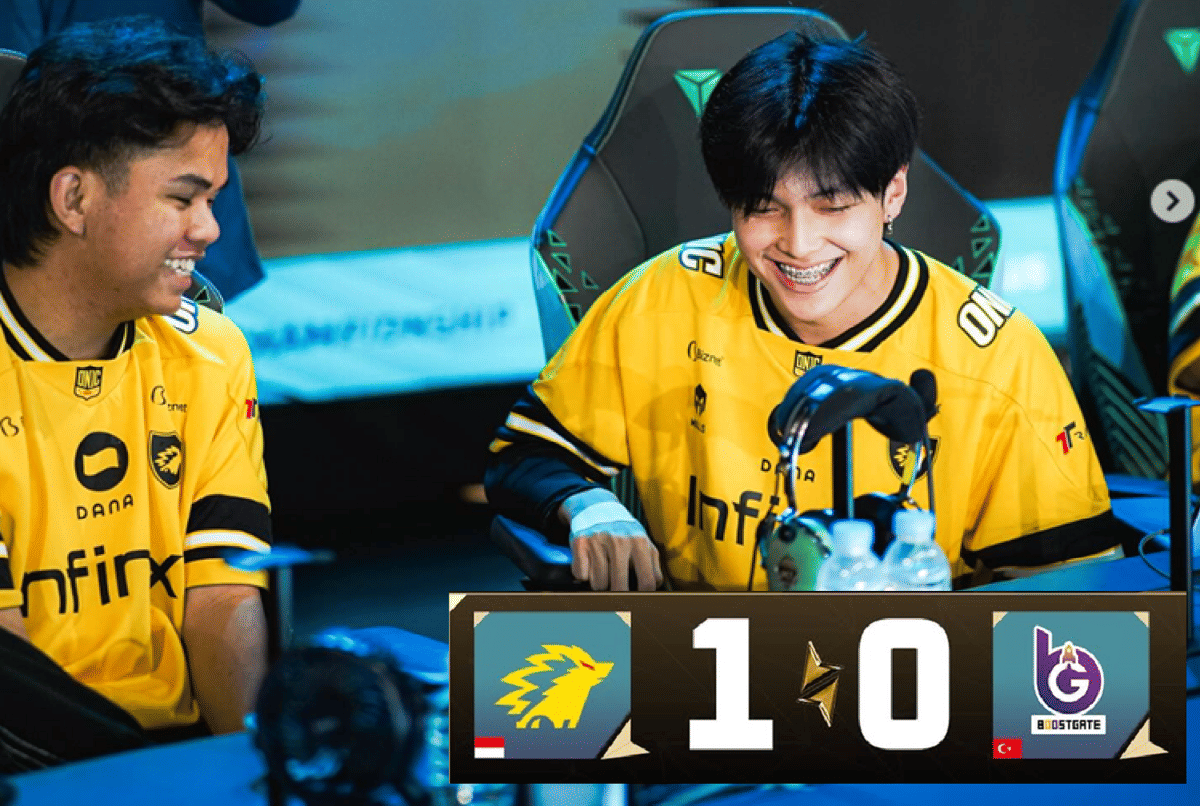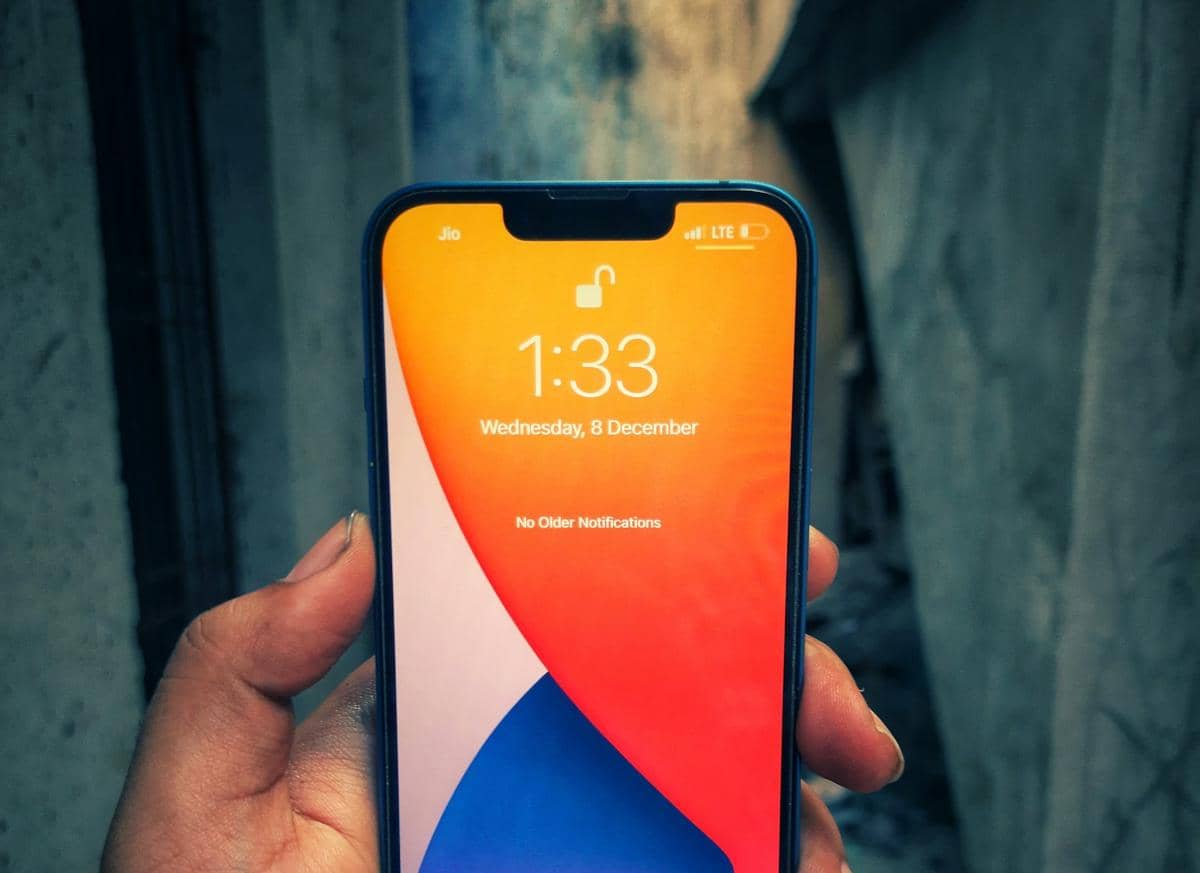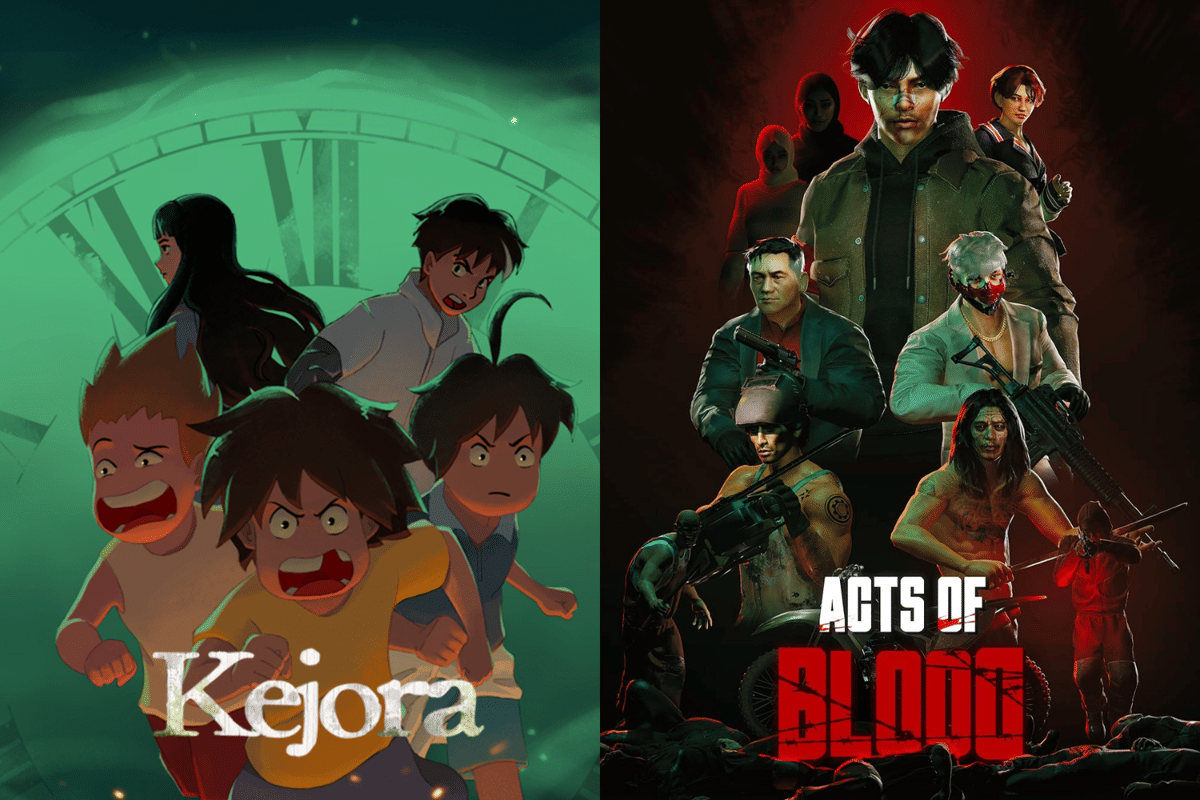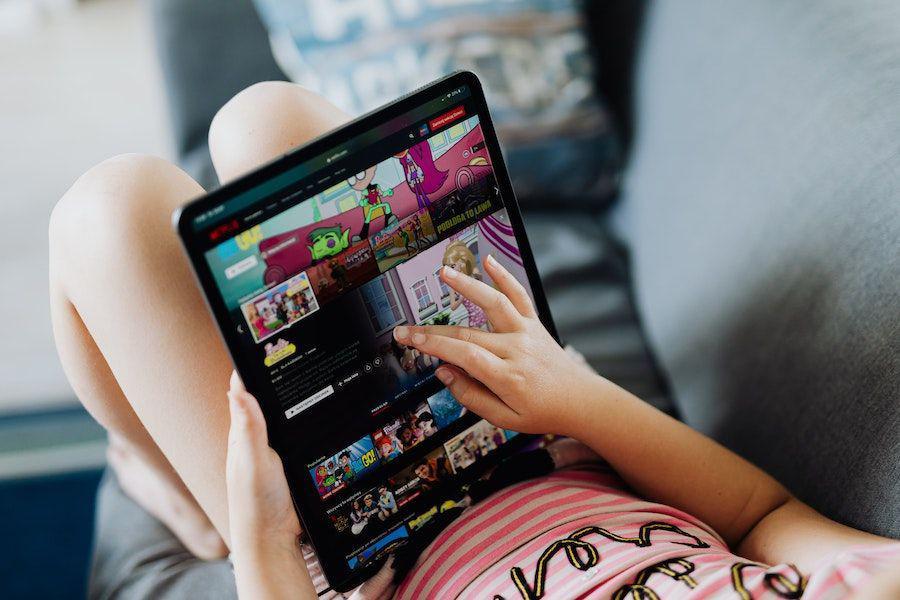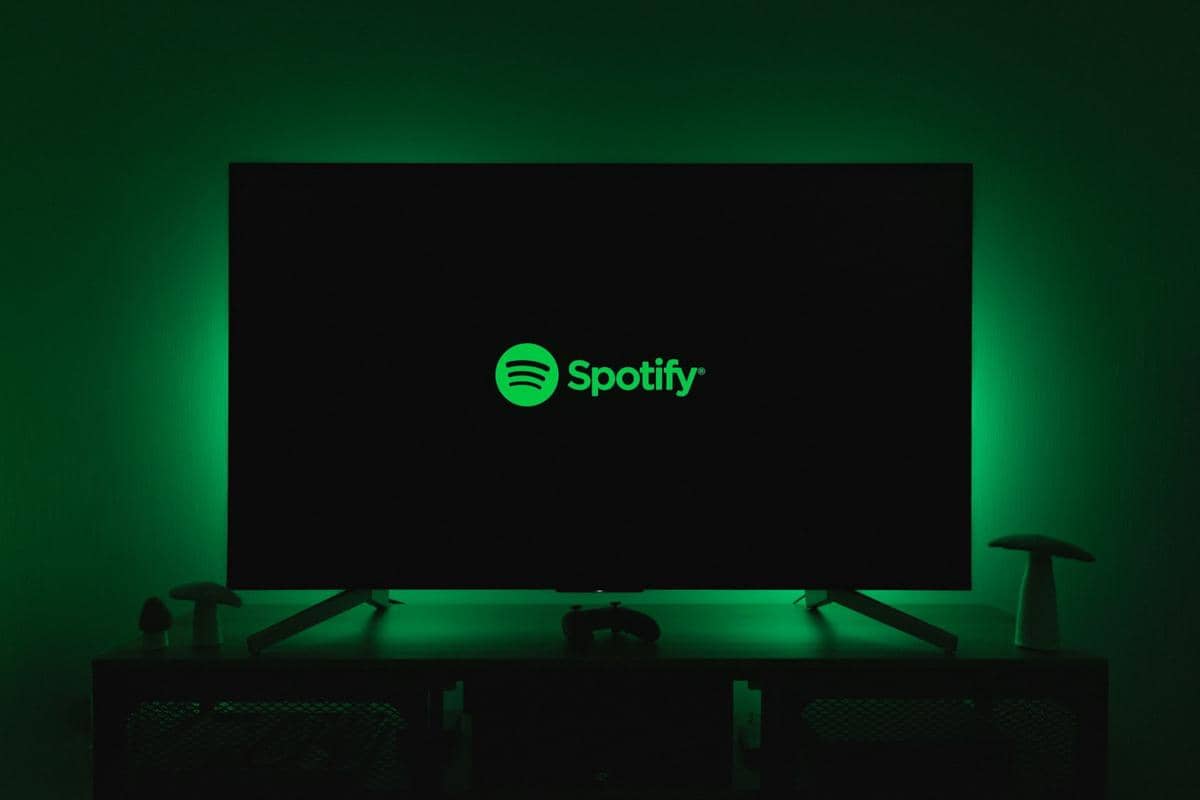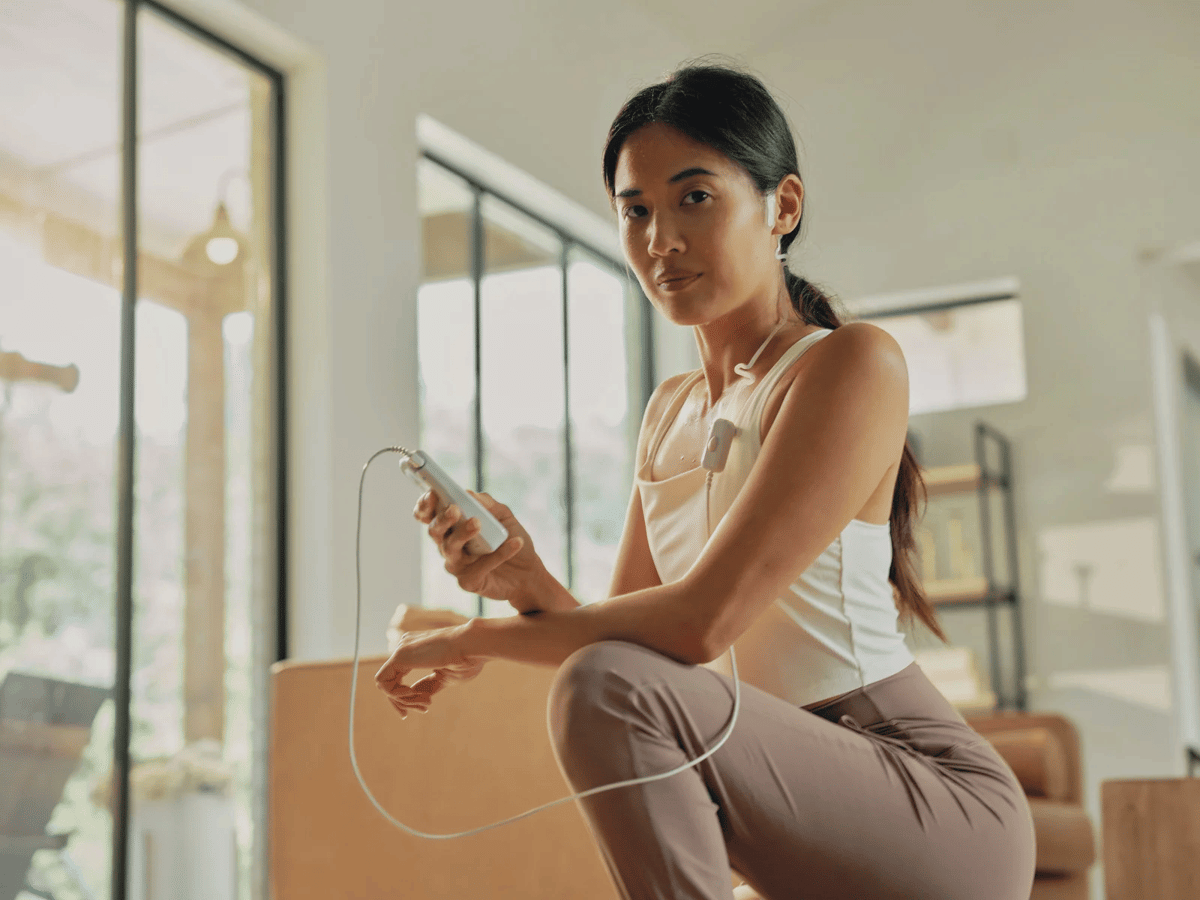- Buka 'Pengaturan' (Settings) di HP kamu.
- Pilih menu 'Aplikasi' atau 'Manajemen Aplikasi' (Apps/Manage Apps).
- Pilih aplikasi yang ingin kamu nonaktifkan.
- Ketuk 'Paksa Berhenti' (Force Stop) untuk menghentikan sementara aplikasi yang sedang berjalan.
- Jika ingin mencegah aplikasi aktif otomatis, nonaktifkan juga fitur Izinkan berjalan di latar belakang bila tersedia.
Cara Mematikan Aplikasi yang Berjalan di Latar Belakang

- Aplikasi latar belakang dapat membuat HP lemot dan boros baterai karena mengonsumsi RAM, CPU, dan koneksi internet secara terus-menerus.
- Cara mematikan aplikasi yang berjalan di latar belakang di Android melalui menu Pengaturan, fitur Battery Optimization, atau aplikasi pihak ketiga jika diperlukan.
- Untuk iPhone, pengguna bisa menghentikan aplikasi yang berjalan di latar belakang melalui fitur Background App Refresh, menonaktifkan aplikasi yang tidak diperlukan, atau menggunakan mode Low Power untuk membatasi aktivitas aplikasi.
Kalau kamu merasa baterai HP cepat habis padahal jarang dipakai, mungkin ada banyak aplikasi yang berjalan di latar belakang tanpa kamu sadari. Cara mematikan aplikasi yang berjalan di latar belakang jadi penting untuk diketahui supaya performa HP tetap optimal dan baterai lebih awet.
Aplikasi seperti media sosial, game, atau e-commerce sering aktif mengirim notifikasi, update, atau sinkronisasi data meski tidak sedang kamu buka. Hal ini bisa bikin HP cepat panas, lemot, dan boros daya. Yuk, pahami dulu kenapa aplikasi latar belakang bisa bikin performa HP menurun sebelum kamu menonaktifkannya.
Table of Content
Apakah aplikasi di latar belakang bisa membuat HP lemot?
Banyak pengguna Android sering heran kenapa HP terasa berat padahal tidak membuka banyak aplikasi. Jawabannya, karena ada sejumlah aplikasi yang tetap aktif di belakang layar meski kamu sudah menutupnya. Aktivitas tersembunyi ini mengonsumsi RAM, CPU, dan koneksi internet secara terus-menerus.
Akibatnya, performa menurun, baterai cepat habis, dan kadang HP terasa lag saat kamu membuka aplikasi lain. Agar kamu bisa memahami lebih dalam, berikut beberapa alasan kenapa aplikasi di latar belakang bisa membuat HP jadi lemot.
1. Penggunaan RAM dan CPU berlebihan
Ketika aplikasi seperti Instagram, WhatsApp, atau game tetap aktif di latar belakang, sistem harus terus menyediakan RAM dan daya CPU untuk menjaga agar aplikasi tersebut siap dibuka kapan saja. Semakin banyak aplikasi yang berjalan, semakin besar pula beban pada memori dan prosesor.
Ini membuat HP bekerja lebih keras dan menurunkan kecepatan respon sistem. Makanya, kamu bisa merasakan HP jadi lemot bahkan hanya untuk membuka aplikasi ringan seperti galeri atau pesan.
2. Notifikasi aktif yang menyedot daya
Banyak aplikasi secara default mengaktifkan fitur push notification agar pengguna selalu mendapat pembaruan real time. Notifikasi ini sebenarnya membutuhkan koneksi internet aktif dan proses latar belakang yang terus berjalan. Semakin banyak notifikasi dari media sosial, email, dan marketplace, semakin banyak pula energi yang dipakai oleh CPU dan jaringan. Hal inilah yang diam-diam menguras baterai dan membuat HP terasa lebih lambat dari biasanya.
3. Update otomatis tanpa izin pengguna
Salah satu penyebab HP lemot yang jarang disadari adalah fitur update otomatis. Banyak aplikasi memperbarui tanpa konfirmasi pengguna ketika tersambung ke WiFi. Proses ini membutuhkan bandwidth, memori, dan tenaga CPU yang tinggi, apalagi jika dilakukan bersamaan.
Selain bikin internet melambat, update otomatis juga bisa mempercepat keausan baterai. Sebab, HP bekerja terus-menerus bahkan saat kamu tidak memakainya.
Cara mematikan aplikasi yang berjalan di latar belakang di Android
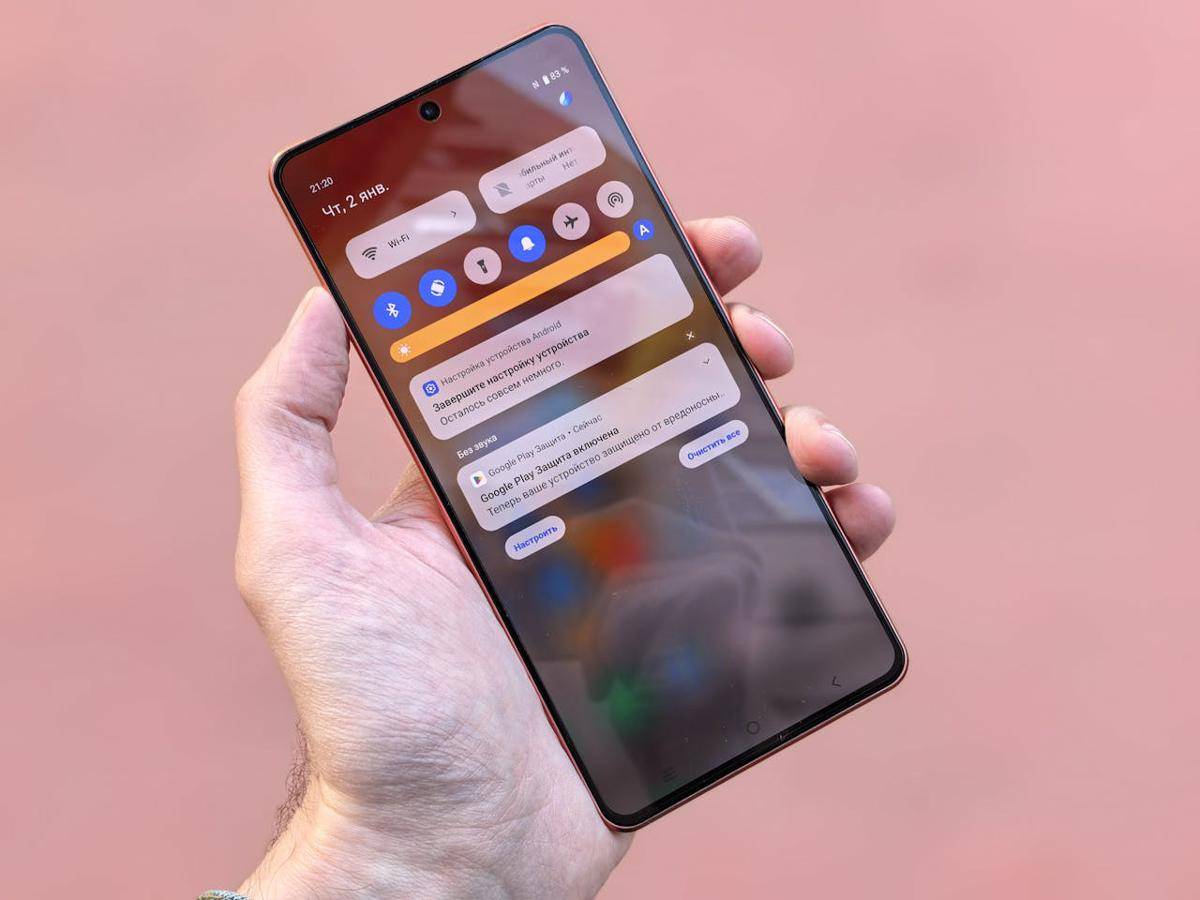
Setelah tahu bahwa aplikasi di latar belakang bisa bikin HP lemot dan boros baterai, kini saatnya kamu mempelajari cara mematikan aplikasi yang berjalan di latar belakang di Android. Setiap HP sebenarnya sudah dilengkapi fitur bawaan untuk mengontrol aktivitas aplikasi, jadi kamu gak perlu instal banyak aplikasi tambahan.
Namun, cara dan istilahnya bisa sedikit berbeda tergantung merek atau versi Android yang kamu pakai. Berikut beberapa langkah umum yang bisa kamu ikuti untuk menghentikan aplikasi agar tidak terus berjalan dan menguras daya.
1. Melalui menu Pengaturan (Settings)
Cara paling dasar dan aman untuk menonaktifkan aplikasi di latar belakang adalah lewat menu Pengaturan (Settings). Hampir semua HP Android punya opsi ini, hanya beda tata letak saja. Berikut langkah-langkah umumnya:
Langkah ini efektif untuk menghemat RAM dan memperpanjang daya baterai. Namun, pastikan kamu tidak mematikan aplikasi penting seperti WhatsApp atau Gmail yang masih kamu butuhkan untuk komunikasi.
2. Menggunakan fitur Battery Optimization
Android juga memiliki fitur Battery Optimization yang membantu mengatur aplikasi agar tidak boros daya. Fitur ini bekerja otomatis, tetapi kamu juga bisa mengaturnya secara manual untuk hasil maksimal. Berikut caranya:
- Masuk ke 'Pengaturan' (Settings) > 'Baterai' (Battery).
- Pilih menu 'Optimalisasi Baterai' (Battery Optimization).
- Pilih aplikasi yang ingin kamu batasi.
- Ubah pengaturan dari 'Tidak Dioptimalkan' menjadi 'Dioptimalkan' (Optimized).
Dengan mengaktifkan fitur ini, sistem akan membatasi aktivitas aplikasi di latar belakang, seperti sinkronisasi data atau update otomatis. Hasilnya, baterai HP bisa bertahan lebih lama tanpa mengorbankan fungsi penting dari aplikasi.
3. Gunakan aplikasi pihak ketiga jika diperlukan
Kalau kamu merasa pengaturan bawaan belum cukup, kamu bisa menggunakan aplikasi pihak ketiga untuk mematikan aplikasi latar belakang. Beberapa contoh aplikasi yang populer antara lain:
- Greenify membantu mendeteksi dan “menidurkan” aplikasi yang boros baterai.
- CCleaner membersihkan cache dan menghentikan aplikasi otomatis.
- KillApps menutup semua aplikasi aktif hanya dengan satu sentuhan.
Meskipun praktis, pastikan aplikasi pihak ketiga yang kamu instal berasal dari Google Play Store dan punya ulasan positif. Hindari aplikasi yang meminta izin terlalu banyak data pribadi karena bisa berisiko terhadap privasi dan keamanan data kamu.
Cara mematikan aplikasi latar belakang di iPhone
Bukan cuma pengguna Android, kamu yang memakai iPhone juga bisa terganggu dengan aplikasi yang terus berjalan di latar belakang. Aktivitas semacam ini dapat membuat baterai cepat habis dan performa iPhone terasa menurun.
Untungnya, sistem iOS menyediakan fitur bawaan (Background App Refresh) agar kamu bisa mengontrol aplikasi mana yang boleh tetap aktif. Dengan mengikuti langkah-langkah berikut, kamu bisa menjaga daya tahan baterai iPhone tetap optimal tanpa harus mengorbankan kenyamanan penggunaan.
1. Buka pengaturan dan pilih General > Background App Refresh
Langkah pertama untuk menghentikan aplikasi yang berjalan di latar belakang di iPhone adalah melalui menu Settings (Pengaturan). Berikut langkah-langkahnya:
- Buka 'Settings' di iPhone kamu.
- Gulir ke bawah dan pilih 'General'.
- Ketuk 'Background App Refresh'.
- Kamu bisa memilih untuk menonaktifkannya sepenuhnya atau hanya untuk aplikasi tertentu.
Fitur ini berfungsi agar aplikasi tidak terus memperbarui konten saat tidak digunakan. Dengan menonaktifkannya, iPhone kamu akan lebih hemat baterai dan kinerja sistem jadi lebih ringan.
2. Nonaktifkan aplikasi yang tidak diperlukan
Jika kamu masih ingin sebagian aplikasi berjalan di latar belakang, nonaktifkan saja yang tidak penting. Berikut caranya:
- Masuk ke menu 'Settings' >'General' > 'Background App Refresh'.
- Geser tombol di sebelah aplikasi yang tidak kamu butuhkan ke posisi 'Off'.
Langkah ini berguna untuk aplikasi yang jarang kamu buka, seperti game atau aplikasi belanja. Jadi, kamu tetap bisa menerima notifikasi penting dari aplikasi utama seperti pesan dan email tanpa membebani sistem.
3. Gunakan mode Low Power untuk membatasi aktivitas aplikasi
Selain menonaktifkan Background App Refresh, kamu bisa mengaktifkan Low Power Mode (Mode Daya Rendah). Caranya cukup mudah:
- Buka 'Settings > 'Battery'.
- Aktifkan 'Low Power Mode'.
Ketika mode ini aktif, sistem iOS otomatis akan mengurangi kecerahan layar, menonaktifkan update otomatis, dan membatasi proses latar belakang. Hasilnya, baterai lebih awet dan iPhon tidak cepat panas.
Tips agar HP tidak cepat panas dan boros baterai

Selain menonaktifkan aplikasi yang berjalan di latar belakang, ada beberapa kebiasaan yang bisa kamu terapkan agar HP tetap adem dan baterai lebih tahan lama. Penggunaan ponsel yang berlebihan, terutama untuk multitasking dan gaming, sering kali membuat perangkat cepat panas dan daya terkuras.
Apabila mengubah cara kamu menggunakan HP, performa bisa meningkat tanpa perlu upgrade perangkat baru. Berikut beberapa tips sederhana yang bisa kamu terapkan setiap hari.
1. Tutup aplikasi berat setelah digunakan
Aplikasi berat seperti game, kamera, atau media sosial dengan fitur video (misalnya TikTok atau Instagram) bisa terus berjalan dan menguras daya meskipun sudah kamu tinggalkan. Pastikan kamu menutup aplikasi tersebut setelah selesai digunakan. Selain menghemat baterai, hal ini juga membantu menurunkan suhu perangkat agar tidak cepat panas.
2. Hindari multitasking berlebihan
Terlalu sering berpindah antar aplikasi dalam waktu bersamaan membuat RAM dan CPU bekerja keras. Hal ini menyebabkan konsumsi daya meningkat dan suhu HP naik drastis. Coba biasakan menutup aplikasi yang tidak diperlukan sebelum membuka aplikasi baru. Kebiasaan sederhana ini bisa membuat performa HP lebih stabil dan efisien .
3. Gunakan mode hemat daya bawaan HP
Setiap HP, baik Android maupun iPhone, punya fitur bawaan mode hemat daya untuk membatasi aktivitas sistem. Saat diaktifkan, fitur ini akan menurunkan kecerahan layar, membatasi notifikasi, dan menonaktifkan proses sinkronisasi otomatis. Aktifkan mode ini saat baterai di bawah 30 persen atau ketika kamu tidak bisa mengisi daya dalam waktu lama.
Kesimpulan
Apabila menerapkan cara menonaktifkan aplikasi yang berjalan di latar belakang, kamu dapat menghemat baterai dan menjaga performa HP. Baik pengguna Android maupun iPhone, keduanya punya fitur bawaan untuk mengontrol aktivitas aplikasi secara manual maupun otomatis.
Dengan memahami cara kerjanya, kamu bisa menyesuaikan pengaturan sesuai kebutuhan tanpa mengorbankan kenyamanan. Jadi, mulai sekarang, pastikan hanya aplikasi penting yang tetap aktif agar HP kamu gak cepat panas dan baterainya lebih tahan lama, ya.
Ingin tahu lebih banyak tips dan trik seputar teknologi dan gadget? Baca artikel menarik lainnya di IDN Times!
FAQ seputar cara mematikan aplikasi yang berjalan di latar belakang
| Cara melihat aplikasi apa saja yang berjalan di latar belakang? | Kamu bisa mengeceknya lewat 'Pengaturan' > 'Aplikasi'. Gunakan fitur 'Battery Usage' di Android untuk melihat aplikasi mana yang sedang memakai daya di latar belakang. |
| Apa yang terjadi jika menghentikan aplikasi latar belakang? | Jika kamu menghentikan aplikasi latar belakang, performa HP akan meningkat dan baterai jadi lebih awet. Namun, beberapa notifikasi mungkin tertunda sampai kamu membuka aplikasinya lagi. |
| Apakah aplikasi latar belakang menguras baterai? | Ya, aplikasi yang terus aktif di latar belakang dapat menguras baterai karena tetap memakai CPU, RAM, dan koneksi internet meskipun tidak kamu buka. |
| Apakah perlu aplikasi tambahan untuk mematikan aplikasi latar belakang? | Tidak selalu. Android dan iPhone sudah memiliki fitur bawaan untuk membatasi aktivitas aplikasi. Aplikasi pihak ketiga hanya disarankan jika kamu ingin kontrol yang lebih spesifik. |
| Apakah menonaktifkan aplikasi latar belakang berpengaruh pada performa? | Justru sebaliknya, menonaktifkan aplikasi latar belakang dapat membantu mencegah lag. Hanya saja, beberapa fitur seperti sinkronisasi otomatis mungkin berhenti sementara. |
Disclaimer: Artikel ini dihasilkan dengan bantuan AI dan telah diedit untuk menjamin kualitas serta ketepatan informasi oleh tim content IDN Times.